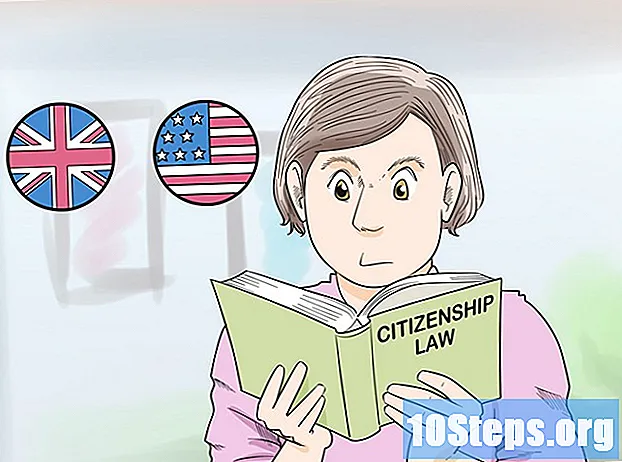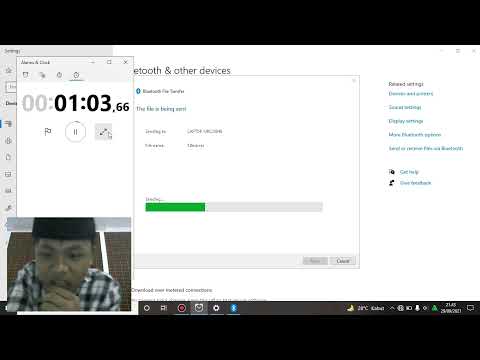
Kandungan
- peringkat
- Kaedah 1 Konfigurasi Bluetooth pada peranti Mac
- Kaedah 2 Mengkonfigurasi Bluetooth pada Peranti Windows
- Kaedah 3 Konfigurasi Bluetooth pada Peranti Android
Teknologi Bluetooth diperkenalkan sebagai alternatif wayarles kepada kabel data dan dibangunkan oleh Ericsson, sebuah komputer dan syarikat wayarles Sweden. Sejak pengenalannya, fungsi Bluetooth telah ditambah kepada peningkatan jumlah peranti dan komponen. Walaupun tidak sukar untuk memasang Bluetooth, proses untuk peranti yang menggunakan Windows, Mac, atau Android sedikit berbeza. Hanya terdapat beberapa langkah untuk diikuti jika anda kini mahu memasang Bluetooth pada peranti anda sendiri.
peringkat
Kaedah 1 Konfigurasi Bluetooth pada peranti Mac
-

Semak bahawa peranti dan / atau komponen serasi dengan teknologi Bluetooth.- Pertama periksa pembungkusan peranti atau komponen baru.
- Sekiranya Macbook dilengkapi dengan Bluetooth, mestilah ikon Bluetooth di bar menu.
- Anda juga boleh memilih "Keutamaan Sistem" dari menu Apple. Di bawah seksyen yang dipanggil "Lihat", harus ada pilihan untuk membolehkan Bluetooth jika peranti mempunyai ciri ini.
-

Klik ikon Bluetooth dalam bar menu.- Jika anda sudah berada dalam folder "Keutamaan Sistem" (atau ikon Bluetooth tidak hadir di bar Menu), klik "Lihat" dan kemudian "Bluetooth".
-

Tetapkan peranti dan / atau komponen untuk dikesan. Dalam menu Bluetooth, klik kotak berlabel "Aktif" untuk mendayakan Bluetooth. Kemudian klik pada kotak berlabel "Detectable" untuk mula menghantar isyarat tanpa wayar dari unit ini ke penerima wayarles berdekatan. Ini akan membolehkan peranti dan komponen mengesan satu sama lain.- Anda mungkin perlu memulakan semula komponen yang anda cuba sambungkan. Ramai komponen dapat dikesan hanya dalam beberapa minit pertama selepas ia bermula.
-

Pasang peranti. Dalam menu Bluetooth, pilih komponen / peranti yang ingin anda pautkan ke komputer anda.- Anda mungkin diminta menggunakan kod untuk memasangkan dua peranti (seperti komputer, telefon, atau tablet). Kod adalah kata laluan sementara yang dibuat oleh pengguna. Anda akan digesa untuk mengkonfigurasi kod apabila anda cuba memasangkan satu peranti dengan yang lain, dan kemudian anda perlu memasukkan kod yang sama pada peranti kedua untuk menyelesaikan pasangannya.
Kaedah 2 Mengkonfigurasi Bluetooth pada Peranti Windows
-

Semak sama ada peranti dan / atau komponen menyokong Bluetooth.- Pertama periksa pembungkusan peranti atau komponen baru.
- Pada komputer anda, tunjukkan menu azimat dengan menggeser gelangsar di sebelah kanan skrin. Klik pada medan carian, kemudian ketik "Bluetooth". Jika peranti anda dilengkapi dengan Bluetooth, carian harus mencari menu "Tetapan Bluetooth", dan mungkin pilihan Bluetooth lain.
-

Pastikan Bluetooth anda dihidupkan. Pada komputer anda, slaid ke dalam menu azimat di sebelah kanan skrin. Klik pada medan carian, kemudian ketik "Bluetooth". Klik pada "Tetapan Bluetooth" dan gerakkan kursor ke "Aktif" (jika ia belum lagi).- Sekiranya Bluetooth didayakan, komputer Windows anda secara automatik akan dapat ditemui.
- Anda mungkin perlu memulakan semula komponen yang sedang anda cuba sambungkan. Ramai komponen hanya dapat dikesan selama beberapa minit pertama selepas ia bermula.
-

Pasang peranti. Menu Tetapan Bluetooth akan memaparkan senarai peranti dan komponen yang telah dikesan. Pilih salah satu yang anda ingin kaitkan dengan PC anda.- Windows mungkin meminta anda memasukkan kod persatuan atau PIN. Ini akan menjadi kod yang anda pilih pada peranti lain (Windows tidak akan meminta anda membuat kod laluan).
Kaedah 3 Konfigurasi Bluetooth pada Peranti Android
-

Masukkan menu "Tetapan" peranti Android anda.- Oleh kerana sistem Android adalah sumber terbuka dan mudah diubahsuai, terdapat versi yang sedikit berbeza yang boleh muncul pada banyak model telefon dan tablet. Beberapa langkah ini mungkin berbeza daripada langkah yang anda ambil pada peranti anda sendiri, tetapi secara amnya perbezaan ini hanya cetek. Sebagai contoh, anda mungkin perlu pergi ke skrin "Menu" terlebih dahulu sebelum anda boleh memasukkan "Tetapan".
-

Pilih pilihan "Wayarles dan rangkaian". -

Hidupkan Bluetooth. Mungkin terdapat kotak dengan perkataan "Bluetooth" di sebelahnya. Sekiranya kotak ini mempunyai tanda semak, ia bermakna bahawa Bluetooth anda sudah diaktifkan. Sekiranya ia kosong, periksa.- Jika tiada pilihan Bluetooth berasingan, anda mungkin perlu mengaktifkannya dengan terlebih dahulu memilih skrin "Tetapan Bluetooth" dalam menu "Wayar & Rangkaian".
-

Pilih pilihan "Tetapan Bluetooth" dalam menu "Wayarles & Rangkaian". Peranti Android anda akan mula mengimbas untuk peranti atau komponen Bluetooth yang dapat dikesan.- Anda mungkin perlu memulakan semula komponen yang sedang anda cuba sambungkan. Banyak komponen hanya boleh dikesan dalam beberapa minit pertama selepas mereka mula.
-

Kenal pasti dan pilih peranti atau komponen yang anda sedang cuba dikaitkan dengan peranti Android. Android akan memaparkan senarai semua peranti dan peranti Bluetooth yang dapat dikesan, dan mungkin terdapat lebih daripada satu. Pastikan anda memilih yang betul. -

Pasang peranti. Masukkan kod persatuan (jika diminta). Gabungan peranti atau komponen tertentu memerlukan penggunaan kod. Sebagai contoh, jika anda memasangkan dua telefon, anda mungkin diminta untuk membuat kod persatuan pada salah satu daripadanya, dan kemudian masukkan kod yang sama pada yang kedua.- Semua peranti atau komponen tidak memerlukan anda membuat atau memasukkan kod persatuan. Banyak fon kepala atau kit tangan bebas, sebagai contoh, tidak memerlukan penggunaan kod.